Lorsque vous intégrez une adresse web dans un document Microsoft Word, celle-ci se transforme automatiquement en un lien cliquable. Il est possible d’insérer un lien tel quel, ou bien de l’associer à un mot ou une expression spécifique. Cette action est aussi simple que l’ajout d’une image. De plus, vous avez la possibilité de créer des liens internes au document, permettant aux utilisateurs de naviguer facilement d’une partie à une autre. Cette fonctionnalité s’avère particulièrement pratique pour renvoyer vers différentes sections, notamment dans les documents volumineux.
Création de liens internes dans un document
Pour établir des liens au sein de votre document, il est essentiel de structurer votre texte à l’aide des outils de mise en forme disponibles. Ces outils permettent d’identifier les différentes parties d’un document, telles que les titres et le corps du texte. Dans MS Word, les liens internes sont associés aux titres ou aux signets.
Ouvrez votre document MS Word. Sélectionnez un titre, puis, dans l’onglet Accueil du ruban, repérez la section Styles et choisissez un niveau de titre.
Répétez cette opération pour tous les titres de votre document, c’est-à-dire les différentes sections. Ensuite, sélectionnez le texte qui servira de point de départ pour le lien. Dirigez-vous vers l’onglet Insertion et cliquez sur Lien.
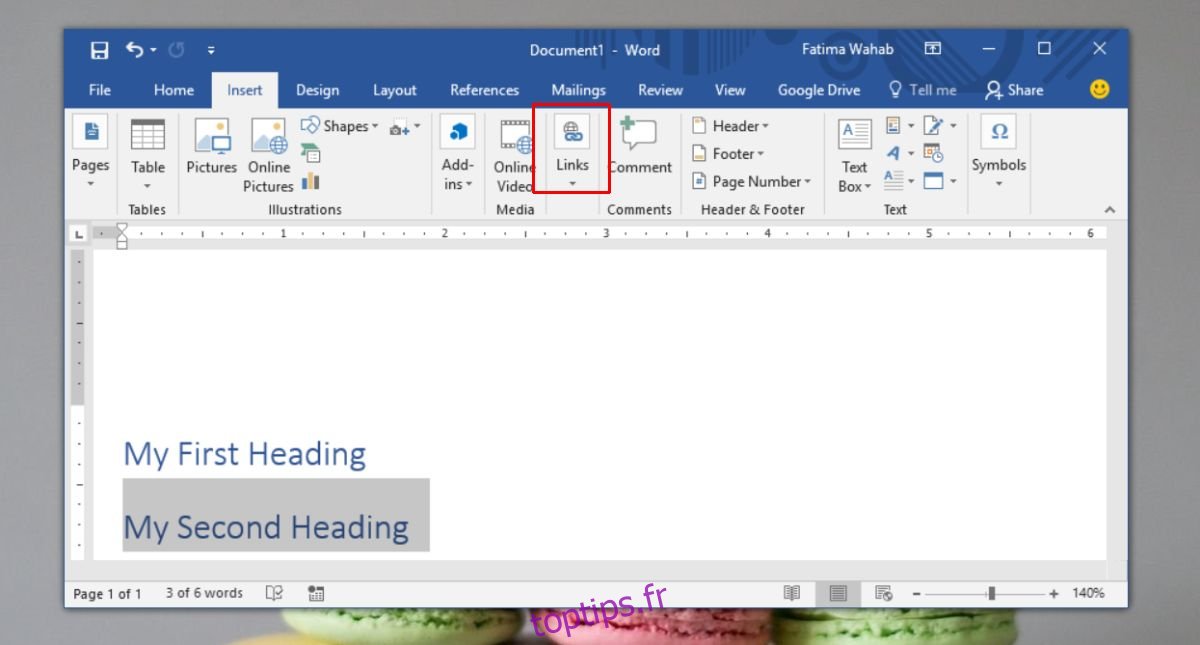
Dans la fenêtre « Insérer un lien hypertexte », choisissez l’option « Placer dans ce document » située dans la colonne de gauche. Une liste de tous les titres de votre document s’affichera. Sélectionnez le titre de destination. Le texte que vous avez sélectionné mènera alors directement à cette section.
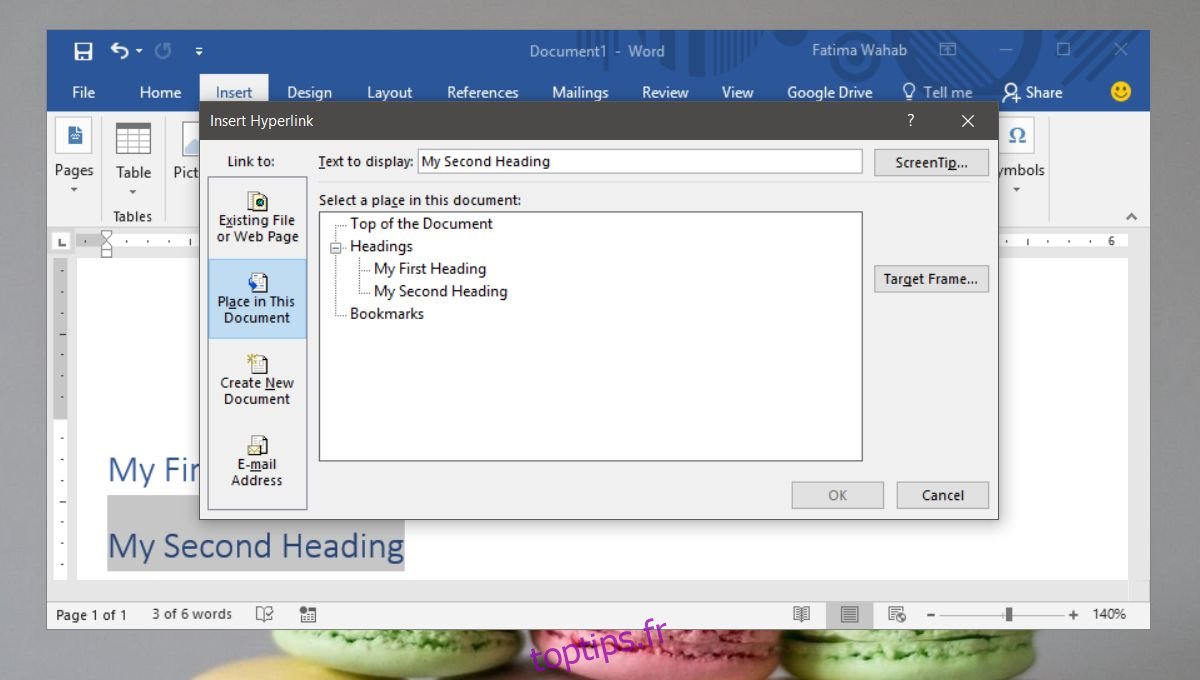
Si vous souhaitez lier vers un mot précis et non une section entière, utilisez des signets. Localisez d’abord le mot concerné, sélectionnez-le, puis, dans l’onglet Insertion, cliquez sur Signet. Nommez votre signet et cliquez sur « Ajouter ».
Ensuite, rendez-vous à l’endroit où vous souhaitez insérer le lien. Sélectionnez le texte qui servira de point de départ pour ce lien. Allez dans l’onglet Insertion et cliquez sur Lien. Dans la fenêtre « Insérer un lien hypertexte », sélectionnez « Placer dans ce document ». La liste des titres et des signets créés apparaîtra. Choisissez le signet de destination.
Fonctionnement des liens
Pour activer un lien, qu’il soit web ou interne, vous devez maintenir la touche Ctrl de votre clavier enfoncée tout en cliquant sur le lien. Cette action permet d’éviter les clics accidentels qui pourraient ouvrir votre navigateur ou vous diriger vers une autre page du document.